¿Qué significa Skypear y cómo hacerlo?
En los últimos años todos nos hemos acostumbrado a usar herramientas informáticas para estar comunicados.
Por eso no es de extrañar que a tu vocabulario habitual hayas incorporado nuevas palabras derivadas de los nombres de los servicios que sueles utilizar para estar en contacto con tu amigos y familiares.
Si usas WhatsApp, seguramente usas la palabra “whatsapear”, si utilizas el Messeger de Facebook es probable que utilices el término “mensajear”, y si usas Skype es seguro que más de una vez hayas dicho “skypear”.
Estos términos básicamente derivan de la acción de utilizar dicho servicio o aplicación, por lo que “spykear” significa mantener una comunicación con alguien a través de la aplicación Skype de Microsoft.
Si no es el caso, entonces te invitamos a conocer en este artículo de qué se trata.
Qué vas a encontrar aquí: Qué es Skype? Qué es Skypear? Cómo spypear?

Que es Skype?
Para saber qué es y cómo skypear, en principio debes tenés algunos conceptos básicos acerca de Skype.
Básicamente se trata de una aplicación de Microsoft que te brinda el servicio para realizar llamadas de voz y videollamadas, es decir que te permite chatear.
Una de las principales ventajas de Skype reside en que se trata de una herramienta multidispositivo, es decir que puedes instalarla y usarla en tu computadora, tu tablet o tu teléfono móvil.
Además de ello, es multiplataforma, es decir que puede instarse en Windows, Android, Mac, Linux y también utilizarse a través de los más populares navegadores web.
Su servicio se basa en la tecnología de llamadas VoIP y nació en el año 2003, mucho antes de otros servicios como WhatsApp, Zoom o Telegram.

En líneas generales, con Skype puedes hacer lo siguiente:
- Llamadas de voz
- Videollamadas en alta definición
- Enviar y recibir SMS
- Grabación de llamadas
- Videollamadas de hasta 100 personas
- Compartir ubicación
- Enviar archivos de todo tipo, incluyendo videos de hasta 300 MB
- Incluye traductor para llamadas, videollamadas y mensajes
- Reacciones personalizadas en chats
- Levantar la mano para hablar
- Buscar mensaje dentro de la conversación
- Desviar llamadas a cualquier teléfono
- Buzón de voz
- Identificación de llamadas para teléfonos fijos
- Skype to Go para llamar a números internacionales
- Cortana para sugerir respuestas inteligentes o información útil
- Botones para compartir contenidos de diferentes sitios web
- Skype Connect para hacer llamadas desde el sistema PBX con SIP
- Integración con Outlook

Todo lo que quieras saber sobre Skype lo puedes encontrar en este artículo: Que es Skype? Para que sirve?
Que es Skypear?
Cuando alguien te dice “vamos a skypear?” lo que desea es mantener una conversación de audio o una videollamada contigo a través de Skype.
Por ello, para poder spypear es necesario que cuentes con las herramientas adecuadas para ello.
En principio contar con una computadora o un dispositivo en el cual puedas instalar la aplicación Skype, que es gratuita, pero además es convenientes que el dispositivo cuente con altavoces, auriculares, micrófono y cámara web.

Es que para skypear es necesario contar con estos accesorios que son fundamentales para poder mantener una conversación de voz o una videollamada.
Por ello, lo primero que debes hacer para skypear es instalar en tu dispositivo la aplicación Skype, la cual puedes encontrar para cada una de las distintas plataformas en este enlace:

También puedes optar por utilizar la aplicación a través del navegador web, sin necesidad de instalar nada. Para ello, puedes acceder a través de este enlace:

Luego de ello deberás crear un usuario para poder skypear.
Cómo crear cuenta en Skype?
Ya sea que hayas descargado la aplicación Skype a tu dispositivo o que la quieras utilizar a través del servicio de Skype Web en el navegador, para poder skypear necesitarás crear una cuenta de usuario.
Para ello deberás seguir los siguientes pasos:
Paso 1
Inicia la aplicación y pulsa en “Crear una cuenta nueva”.

Paso 2
Puedes registrarte usando un correo electrónico o tu número de teléfono. Luego elige una clave de acceso.
Paso 3
A continuación deberás ingresar la información que te solicita el servicio, incluyendo nombre, ubicación, edad y demás.

Paso 4
Se te solicitará que ingreses un código de verificación, el cual ya ha sido enviado a tu correo electrónico o a tu número de teléfono.
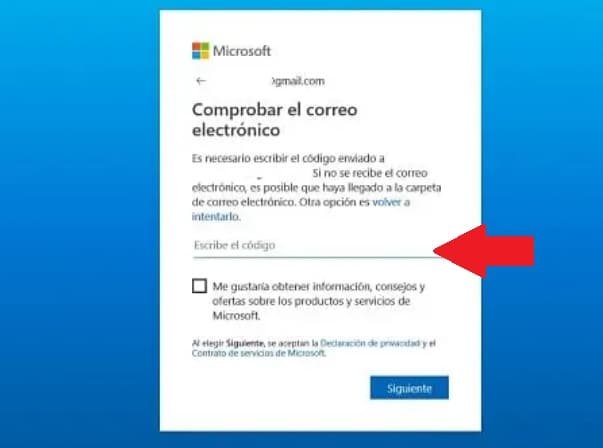
Paso 5
Selecciona una fotografía de perfil. De esta forma tus contactos sabrán quién eres.
Paso 6
Pulsa en el botón “Continuar”
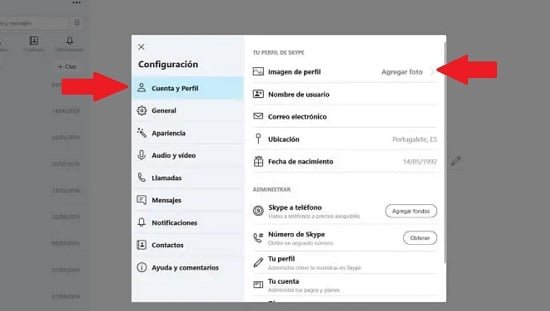
Paso 7
Configura el micrófono, los altavoces y la cámara web.
Luego asegurate que todo esto funciona.
Hecho esto, ¡ya puedes comenzar a skypear!
Cómo skypear?
Al ejecutar Skype con tu cuenta de usuario ya creada, verás que en la pantalla principal de la aplicación se encuentran una serie de apartados, los cuales se hallan en la parte superior izquierda de la ventana.
Allí encontrarás ítems como:
- Chats de texto
- Llamadas de voz
- Videollamada

Pues bien, para skypear debes seguir los siguientes pasos:
Cómo skypear en un chat de texto?
Paso 1
Elige un contacto con quien quieras iniciar un chat.
Puedes seleccionar una persona desde la lista de conversaciones recientes, que encontrarás a la izquierda de la pantalla, o desde tu lista de contactos, el cual encontrarás en la parte superior de la ventana.
Se abrirá la conversación en el sector derecho de la ventana.
Paso 2
Pulsa sobre la parte inferior del panel de conversación, donde dice “Escriba un mensaje”.
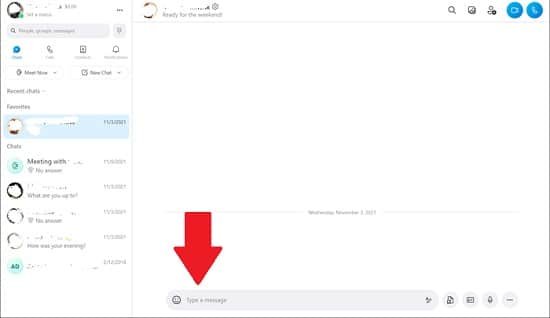
Escribe el mensaje que desees y luego pulsa la flecha de enviar, que encontrarás en el lado derecho.
Paso 3
Espera por tu respuesta y continúa con la conversación.
Cómo skypear en llamadas de voz
Paso 1
Conecta un micrófono y unos altavoces o auriculares.
Comprueba que funcionan correctamente. Para ello, pulsa sobre el icono de tres puntos en la parte superior de la pantalla de Skype y luego en “Configuración”.
Allí encontrarás los apartados de “Altavoces” y “Micrófono”, los cuales deben estar configurados como “Dispositivo predeterminado”.
Puedes probar que funcionan correctamente pulsando en el botón “Probar audio”.
Paso 2
Una vez que hayas comprobado que ambos periféricos funcionan bien, para iniciar una llamada de voz elige el contacto con el que deseas hablar.
Pulsa sobre el contacto.
Paso 3
Pulsa sobre el ícono del teléfono azul, que se encuentra en la esquina superior derecha de la ventana.
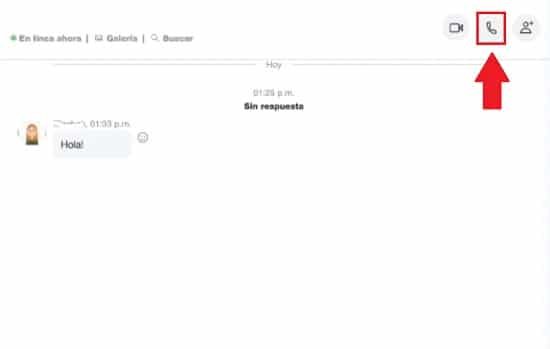
Paso 4
Si la persona está en línea ya podrás comenzar una conversación de voz.
Paso 5
En el caso en que alguien te llame, para contestar la llamada, sólo debes pulsar en el botón correspondiente para contestar la llamada.
Si no deseas hablar, pulsa sobre el botón rojo.
Cómo skypear en videollamadas
Paso 1
Conecta tu cámara web y asegúrate que funcione correctamente.
Para ello, pulsa sobre el icono de menú de tres puntos en Skype y luego sobre “Configuración”.
Allí elige como dispositivo predeterminado a la cámara web que haz conectado a tu equipo.
Puedes pulsar el botón “Probar video” para asegurarte que la cámara está funcionando de manera correcta.
Paso 2
Elige el contacto con quien deseas realizar una videollamada.
Paso 3
Pulsa en el ícono de la cámara azul, que se encuentra ubicado en la esquina superior derecha de la ventana.

Paso 4
Ahora sólo espera que la persona elegida se una a la videollamada.
Ten en cuenta que mientras estás realizando una videollamada también puedes enviar audios, archivos, mensajes de texto e incluso cambiar de videollamada a llamada de voz.
Para ello encontrarás el acceso a todas estas funciones entre los iconos disponibles en la parte principal de la ventana de Skype.

Deja una respuesta